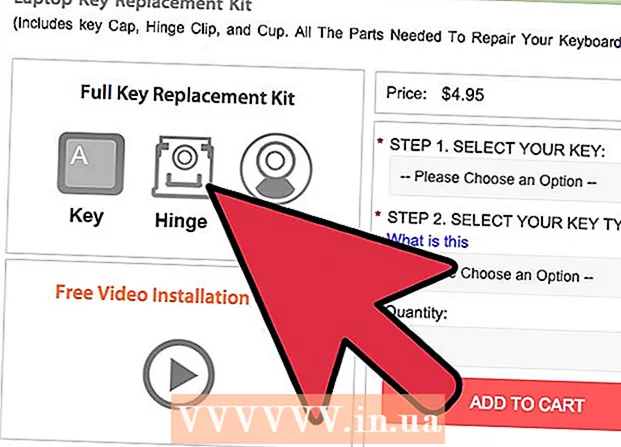Forfatter:
Randy Alexander
Opprettelsesdato:
4 April 2021
Oppdater Dato:
26 Juni 2024

Innhold
Denne wikiHow lærer deg hvordan du bruker Adobe Photoshop til å strekke (spore) bildene dine på en Windows- eller Mac-datamaskin.
Fremgangsmåte
Del 1 av 2: Klargjøre bilder for fokusering
Åpne bildet du vil spore i Photoshop. Når Photoshop er åpen, klikker du Fil (Fil) i menylinjen øverst på skjermen, klikk Åpen ... (Åpne ...) og velg et bilde.
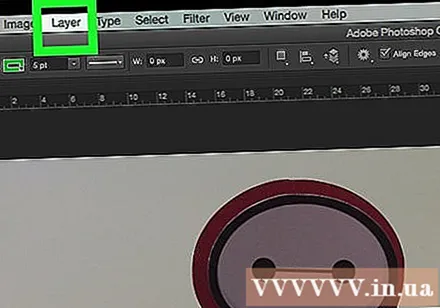
Klikk Lag (Klasse) i menylinjen.
Klikk Dupliser lag ... (Dupliser laget ...) og klikk deretter OK.
- Du kan også gi et nytt navn til det nye laget, ellers får laget navnet "kopi".

Klikk på det dupliserte laget i "Lag" -vinduet nederst til høyre på skjermen.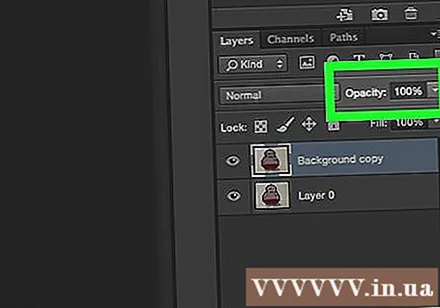
Klikk på feltet "Opasitet:"(Gjennomsiktighet) øverst til høyre i Lag-vinduet.
Sett 50% gjennomsiktighet.
Klikk på hengelåsikonet øverst i Lag-vinduet for å låse laget.
Klikk Lag i menylinjen.

Klikk ny (Ny) og klikk deretter Lag ....
Navngi det nye laget "Tracing", og klikk deretter OK.

Klikk på laget merket "Bakgrunn" i Lag-vinduet.
Trykk på tastekombinasjonen Ctrl+← Tilbake (PC) eller ⌘+Slett (Mac). Laget fylles med en hvit bakgrunn.
- Du bør nå ha tre lag i layoutvinduet: "Tracing" -laget øverst; Laget er låst med bildet ditt i midten og det hvite bunnlaget. Hvis lagene ikke er i denne rekkefølgen, drar du musen for å ordne som i rekkefølgen ovenfor.
Del 2 av 2: Fokusering av bildet

Klikk på "Tracing" -laget øverst i vinduet.
Klikk Utsikt (Vis) i menylinjen.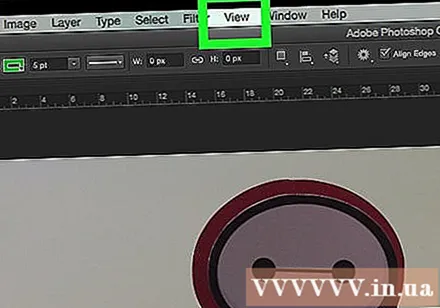

Klikk 200% for å forstørre bildet. Klikk Zoom inn eller Zoome ut i rullegardinmenyen Utsikt og sett bildet til riktig størrelse for enkel fokusering.
Velg en farge for streken. Klikk på den overlappende firkantknappen i fargemenyen øverst til høyre på skjermen, og klikk deretter på fargen i spekteret under rutene. Klikk på den resterende firkanten, og klikk deretter på en lignende farge.
- Svart og hvitt er på høyre side av spekteret.
Velg et verktøy i Verktøy-menyen til venstre i vinduet.
- Blyantverktøy: produserer blekkstreker med samme tetthet og størrelse fra start til slutt. Dette verktøyet er egnet for små slag på slutten. Blyantverktøyet er blyantformet og er nær den andre enden av verktøymenyen. Hvis du ser et penselikon i stedet for en blyant, klikker du på penselformen og klikker deretter Blyantverktøy.
- Børsteverktøy: skaper lysere og smalere linjer på slutten, mørkere i midten. Dette verktøyet er egnet hvis du vil bruke myke penselstrøk. Penselverktøyet har et penselikon og er nær toppen av den andre delen av verktøymenyen. Hvis du ser et blyantikon i stedet for en pensel, klikker du lenge på blyantikonet og klikker deretter Børsteverktøy.
- Pennverktøy: Oppretter redigerbare baner med ankerpunkter som du kan flytte eller justere. Pen Tool er egnet for gjenstander som du vil endre eller foredle mye etter å ha laget slag. Klikk på fyllepennikonet under teksten T i verktøymenyen for å velge pennverktøyet.
Juster innstillingene til blyant- og penselverktøyet øverst til venstre i vinduet.
- Klikk på rullegardinboksen ved siden av verktøyikonet for å justere tettheten og gradienten (økning / reduksjon eller hardhet) av hjerneslaget. Jo høyere stigning, jo mer ser strek ut som å tegne med en ekte blyant eller pensel.
- Klikk på mappeikonet til høyre for størrelsesmenyen for å justere formen og egenskapene til penselen eller blyanten.
Juster innstillingene for pennverktøy øverst til venstre i vinduet.
- Hvis du vil bruke pennverktøyet til å lage baner mens du stryker, klikker du på rullegardinboksen til høyre for ikonet og klikker. Sti.
Begynn å stryke. Bruk musen eller styreflaten til å flytte verktøyet over linjen du vil spore.
- For å bruke blyant- og penselverktøyene, fortsett å klikke og dra verktøyet over penselslaget. Slipp museknappen for å flytte verktøyet og starte et nytt slag.
- For å bruke pennverktøyet, klikker du og slipper musen vertikalt i strek av bildet du vil spore, en linje vises mellom start- og sluttpunktet. Med svært detaljerte kurver eller linjer, trenger du flere klikk.
Skjul originalbildet. For å se arbeidet ditt, klikk på øyeikonet ved siden av mellomlaget (laget som inneholder originalbildet). Originalbildet forsvinner, og bildet du kartlegger vises på en hvit bakgrunn.
- Når du er ferdig, klikker du Utsikt i menylinjen, og klikk deretter for å velge 100% for å se bildet i faktisk størrelse.
Lagre bildet. Klikk Fil i menylinjen og velg Lagre som ... (Lagre som…). Gi deretter filen et navn og klikk Lagre (Lagre). annonse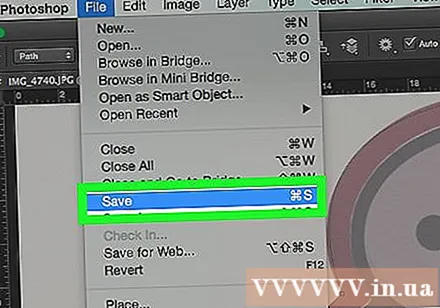
Advarsel
- Du må forstå og respektere opphavsretten til eierne av originalbildene.
- Ikke bare gå og kopiere andres arbeid.